最近有位win7系统用户反映,因为电脑没有设置windows防火墙,导致了电脑经常中病毒,所以想要重新设置windows防火墙,但是有不知道怎么操作,那么win7系统怎么设置windows防火墙呢?今天为大家带来win7系统设置windows防火墙的操作方法。
设置windows防火墙操作方法:
1、在“开始”中点击“控制面板”;如图所示:
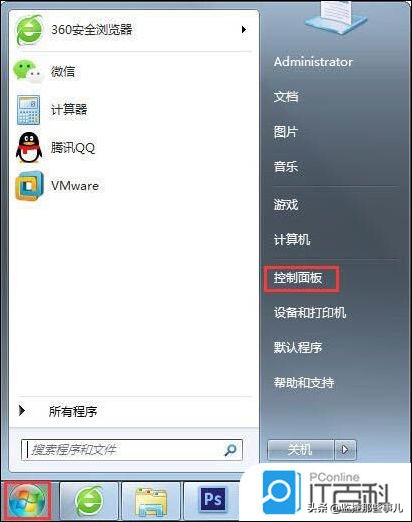
2、打开第一项“系统和安全”,点击“检查防火墙状态”,会弹出了防火墙的位置界面,即防火墙所处的网络,是公共网络还是家庭办公室网络。很显然,公共网络的安全系数较低,然后防火墙的权限相应的就越大;如图所示:
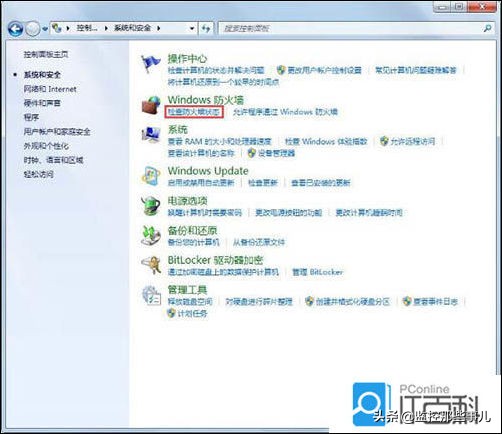
3、在“检查防火墙状态”页面的左侧,是防火墙的一些基本设置,更改通知设置、防火墙开关、还原默认设置和高级设置;如图所示:
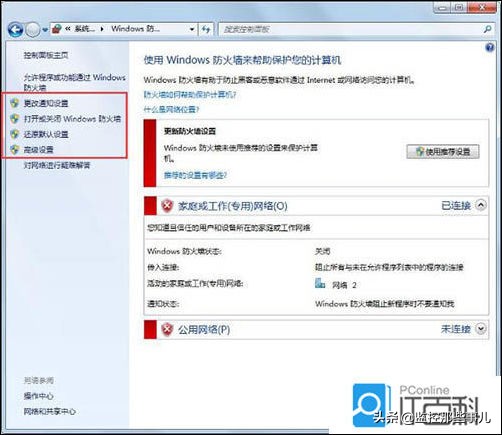
4、点击打开或者关闭防火墙之后,出现防火墙的开关界面,不论在家庭网络还是在公共网络,Windows系统都是建议打开防火墙的,虽然打开防火墙之后会降低中招的风险,但也会阻止一些你想要运行的程序。比如宿舍的兄弟想在一起联机玩个游戏,却不能连接局域网,有可能就是被防火墙阻止的;如图所示:
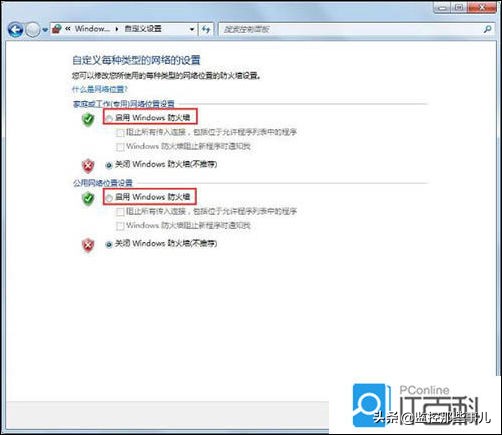
5、如果防火墙导致数据不能互通的时候,可以打开高级设置,点击高级设置,弹出“高级安全”对话框;如图所示:
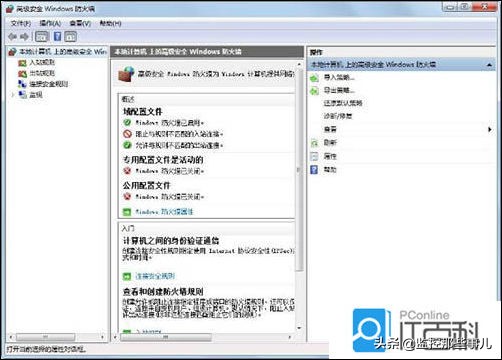
6、点击“入站规则”可以查看通过Windows防火墙的程序规则,通过这个程序规则,可以增加或者删除你想开放或者阻止的程序,同时,有些规则是没有必要的,可以点击右边的删除键删掉规则即可。如图所示:
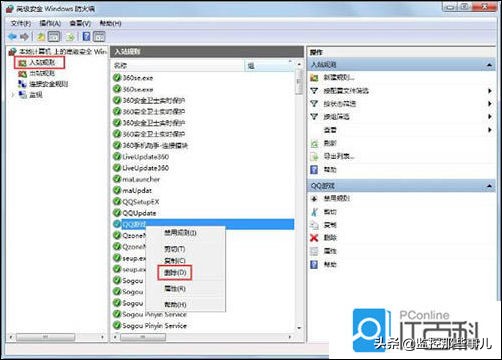
关于win7系统设置windows防火墙的操作方法就为用户们详细介绍到这边了,如果用户们不知道怎么设置windows防火墙,可以参考上述方法步骤进行操作哦


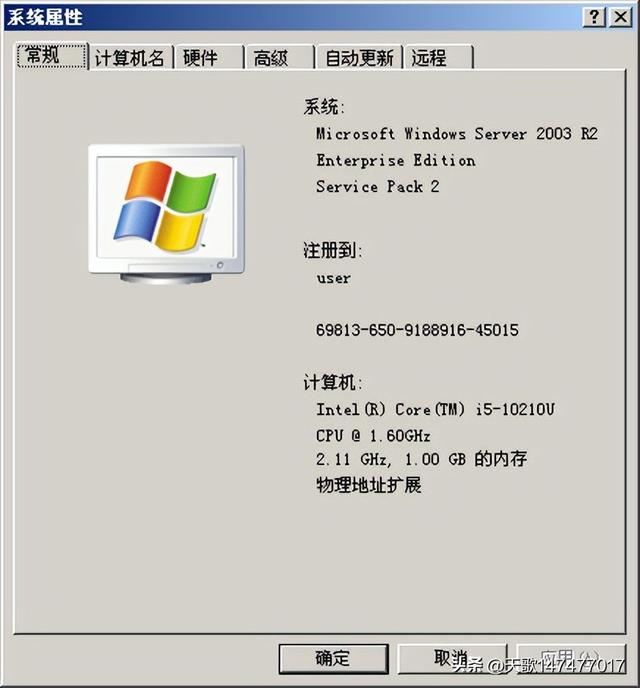

![RedHat服务器上[Errno 5] OSError: [Errno 2]的解决方法](https://img.pc-daily.com/uploads/allimg/4752/11135115c-0-lp.png)

